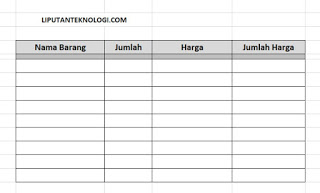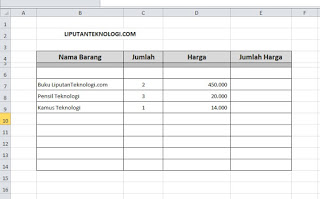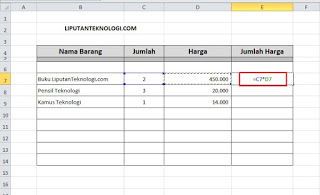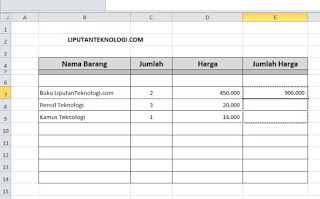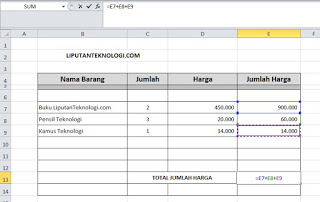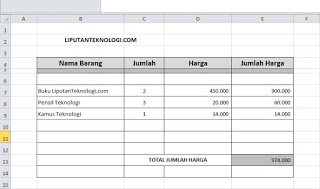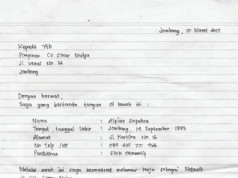LIPUTANTEKNOLOGI.COM – Nota penjualan adalah sebuah dokumen yang mutlak yang dijadikan sebagai bukti fisik di dalam sebuah transaksi jual beli barang disebuah toko.
Dengan adanya nota penjualan ini, maka penjual dan pembeli dapat dengan mudah untuk mengecek barang yang sedang mereka transaksikan pada saat itu.
Dan pada kesempatan kali ini, liputanteknologi akan berbagi informasi tentang cara Membuat Nota Penjualan Dengan Rumus Excel. Bila selama ini banyak orang yang menilai bahwa aplikasi Microsoft Excel hanya digunakan untuk menyimpan sebuah file saja.
Padahal Aplikasi Microsoft Excel ini memiliki kecanggihan lain, salah satunya ialah dapat digunakan untuk Membuat Nota Penjualan.
Dengan begini, maka bagi Anda yang memiliki sebuah toko yang dilengkapi dengan fasilitas komputer, maka Anda bisa Membuat Nota Penjualan Dengan Excel ini sebagai salah satu alat bantu transaksi jual beli yang anda lakukan nantinya.
Dan untuk pemilik toko kecil, Anda juga bisa memanfaatkan aplikasi Microsoft Excel ini sebagai salah satu bantuan cerdas untuk anda, sehingga Anda tidak perlu membeli aplikasi Points of Sale (POS) untuk membuat noda penjualan.
Baca Juga:
- Cara Membuat Stiker Pengiriman Untuk Olshop di Ms Word
- Cara Membuat Nota dengan Microsoft Word
- Cara Membuat Nota Penjualan pada Sistem Penjualan Toko HP
- Cara Mudah Membuat Kwitansi dengan Microsoft Word
Dengan Anda memanfaatkan microsoft excel ini, sudah cukup untuk membantu transaksi penjualan anda meskipun nanti konten didalamnya tidak sebagus aplikasi POS tersebut. Silahkan langsung saja Anda simak ulasan tentang cara membuat nota penjualan dengan Excel yang sudah liputanteknologi rangkum secara ringkas untuk anda.
Cara Membuat Nota Penjualan Dengan Excel
Langkah pertama untuk membuat nota penjualan dengan Excel ini, ialah tabel seperti yang tertera pada gambar dibawah ini, yang dimana ada Nama barang, banyaknya, harga, dan jumlah harga.
- Kemudian pada bagian nama barang, silahkan masukkan nama barang yang ingin Anda jual.
- Selanjutnya pada bagian sel banyakya barang, anda juga bebas mau mengisi berapa jumlah yang ingin dihitung nanti, ini hanya sebuah contoh saja.
- Apabila sudah selesai, selanjutnya pada sel D7 tepatnya pada bagian harga, silahkan anda masukkan harga satuan dari produk yang anda jual tersebut. Apabila sudah selesai, silahkan Anda masukkan rumus penjualan berikut ini =C7*D7 lalu enter (jumlah harga = jumlah barang x harga satuan)
Baca Juga:
1. Download Kwitansi Sederhana Dari Excel
2. Format Kwitansi Kosong Ms Word dan Excel
3. Cara Manual Mencetak Kwitansi
4. Cara Setting Ukuran Kertas Nota Atau Bukti Laporan Program Toko iPos 4.0
- Setelah itu silahkan tarik kebawah dengan menggunakan autofill agar rumus tersebut juga berlaku untuk kolom yang ada dibawahnya, silahkan perhatikan gambar dibawah ini.
- Kemudian pada bagian total jumlah harga/ total belanja pada bagian sel E13 silahkan masukan rumus =E7+E8+E9 lalu enter, maka secara otomatis akan mengetahui total semua belanja. liat gambar.
- Contoh Hasil Nota Penjualan dengan Excel.
Demikianlah cara membuat nota penjualan dengan Excel mudah, Apabila nanti ada jumlah barang yang lebih banyak, maka akan ada perubahan dibagian rumusnya. Mungkin cukup sekian dulu artikel dari liputanteknologi tentang cara membuat nota penjualan dengan Excel, semoga apa yang liputanteknologi sampaikan bisa bermanfaat dan bisa membantu anda dalam memberi nota penjualan kepada pelanggan. Selamat mencoba.